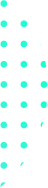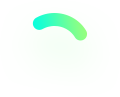
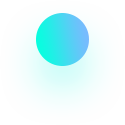
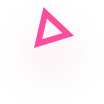



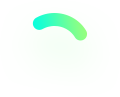
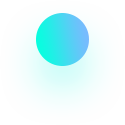
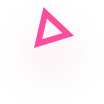

在数字时代,信息的获取已经成为生产力的一部分。然而,由于地区网络限制,很多Mac用户在日常使用中会遇到访问受限网站、资料无法加载、软件更新失败等问题。面对这种困境,越来越多用户选择“科学上网”来突破局限,实现更高效、安全、自由的上网体验。本文将从原理、工具选择、安装设置到具体配置,为你系统梳理在Mac上实现科学上网的全过程,助你轻松畅游开放互联网世界。
“科学上网”并不是某种神秘的技术,而是通过一些特定手段绕过网络封锁、访问全球互联网资源的方式。它的核心是通过建立安全连接,将你的网络请求伪装或加密,让你看起来像是从另一个地区访问网站。其常见技术手段包括VPN(虚拟专用网络)、代理服务器(如HTTP Proxy、SOCKS5)和加密传输协议(如Shadowsocks、V2Ray等)。
Mac用户相较于Windows用户而言,对互联网依赖程度往往更高,特别是在以下几类场景:
远程办公和协作:访问Google Workspace、Zoom、Slack、Dropbox等服务时可能受到限制。
开发与科研:程序员、设计师或研究人员常需要下载GitHub上的项目、访问国际论文数据库、进行API调试。
媒体与信息获取:YouTube、Twitter、NYTimes等内容平台为主流信息来源,访问障碍将直接影响学习和信息更新。
软件更新与同步:macOS系统及App Store中的软件有时因网络限制而无法更新或下载。
综上,对于高频使用互联网的Mac用户,掌握科学上网技术是提升工作效率和生活品质的刚需。
VPN是最常见、也是用户体验最友好的科学上网方式之一。它通过在你的设备与VPN服务器之间建立一个加密隧道,将所有流量统一转发,达到“翻墙”效果。
优点:
操作简单,适合初级用户
全局加密,适用于所有应用程序
提供多个节点,适配不同地区需求
缺点:
免费服务不稳定,有安全隐患
高质量VPN通常收费,长期成本较高
某些公共网络可能封锁VPN协议
推荐VPN(需自行查找并购买服务):
ExpressVPN
NordVPN
Surfshark
Clash for Mac(配合订阅链接)
代理是另一种实现科学上网的方法,通常通过手动配置浏览器或系统网络代理,使部分流量通过远程服务器转发。
优点:
针对性强:只代理指定应用(如Safari或Chrome)
配置灵活,支持脚本规则(如PAC)
缺点:
无法实现全局代理
安全性较低,不建议处理敏感数据时使用
设置繁琐,对技术要求略高
适合中高级用户,用于特定功能(如爬虫、海外账户登录)十分高效。
这些协议是在传统代理基础上发展出来的加密代理,专为突破封锁而设计。通过客户端+订阅配置,可以实现高自由度、稳定、快速的网络访问体验。
优点:
加密更强,不易被检测和干扰
支持规则化分流,可选择性访问国内外资源
配合GUI客户端(如ClashX、Shadowrocket)使用非常方便
缺点:
初始配置略复杂,需要导入订阅链接或手动设置节点
一些高级功能需具备网络基础知识
通常依赖第三方订阅服务或自建服务器
在选择前,请优先考虑以下因素:
是否提供Mac专属客户端
是否支持多协议(OpenVPN、WireGuard等)
价格是否合理、是否有免费试用期
用户评价是否良好,有无稳定访问保障
以ExpressVPN为例:
前往官网,下载适用于macOS的安装包。
打开 .dmg 文件,将VPN拖入“应用程序”文件夹。
启动应用后,登录账户。
选择一个海外节点(如香港、日本、美国),点击“连接”按钮。
打开浏览器,访问Google、YouTube或IP地址查询网站(如 whatismyip.com),确认IP是否已更改,网页是否可访问。
无需额外安装软件,只需VPN服务商提供的连接信息即可完成设置:
打开系统偏好设置 → 网络 → 点击左下角“+”
接口选择“VPN”,类型选择“L2TP over IPSec”或“IKEv2”
填写服务名称 → 点击“创建”
输入服务器地址、用户名、共享密钥或证书等
应用后点击“连接”,完成后测试连接稳定性
适用于部分提供L2TP或IKEv2服务的VPN服务商,如GreenVPN、PureVPN等。
打开“系统偏好设置” → 网络 → 选择当前Wi-Fi或以太网连接
点击“高级” → 切换到“代理”标签页
勾选“Web代理(HTTP)”或“SOCKS代理”,填写代理地址和端口
如需认证,输入用户名和密码
点击“好” → “应用”,即可生效
使用代理推荐搭配浏览器插件(如SwitchyOmega)更方便灵活。
| 工具名称 | 类型 | 推荐指数 | 是否收费 | 适合人群 |
|---|---|---|---|---|
| ExpressVPN | VPN | ⭐⭐⭐⭐⭐ | 是 | 小白用户,注重隐私 |
| ClashX | 多协议代理 | ⭐⭐⭐⭐ | 否(需订阅) | 技术型用户 |
| V2RayU | 高级代理 | ⭐⭐⭐⭐ | 否(需配置) | 高级用户 |
| Surge for Mac | 专业网络调试 | ⭐⭐⭐⭐⭐ | 是 | 开发者、网络分析 |
| ShadowsocksX-NG | 经典SS工具 | ⭐⭐⭐ | 否 | 传统用户 |
Q1:科学上网合法吗?
A:法律规定因地区不同而异。在中国大陆,使用某些工具可能触及法律风险,请谨慎使用,并关注相关法规动态。
Q2:VPN会泄露我的数据吗?
A:正规VPN厂商采用军事级加密,不会记录用户行为。但请避免使用免费VPN,风险较大。
Q3:网速会变慢吗?
A:取决于所选服务器位置及服务质量。优质VPN通常影响极小。
Q4:VPN无法连接怎么办?
A:尝试切换协议(如OpenVPN→WireGuard)、更换节点、关闭防火墙,或联系客服获取支持。
Q5:我可以自建服务器吗?
A:可以,技术熟练者可通过VPS搭建Shadowsocks/V2Ray节点,成本低、安全性高,但配置较复杂。
对于每一位追求更高效率、更广视野的Mac用户而言,科学上网不仅是技术工具,更是一种思维方式和信息态度。通过本文的详尽介绍,你应已掌握从工具选择到配置部署的全流程。如果你还在为信息访问受阻而苦恼,现在就动手试一试吧!
这篇文章全面覆盖了Mac平台上科学上网的多种方法,从用户需求出发,逐步过渡到技术实现,条理清晰、重点突出。最值得称道的是其在工具推荐与配置步骤中高度贴合实际使用情景,既不浮夸也不艰涩,兼顾了初学者与进阶用户的阅读体验。文末FAQ版块犹如锦上添花,为常见疑难问题提供了快捷解法,实用性极强。对于希望在Mac设备上突破网络壁垒的读者而言,这无疑是一篇极具指导意义的“终极宝典”。